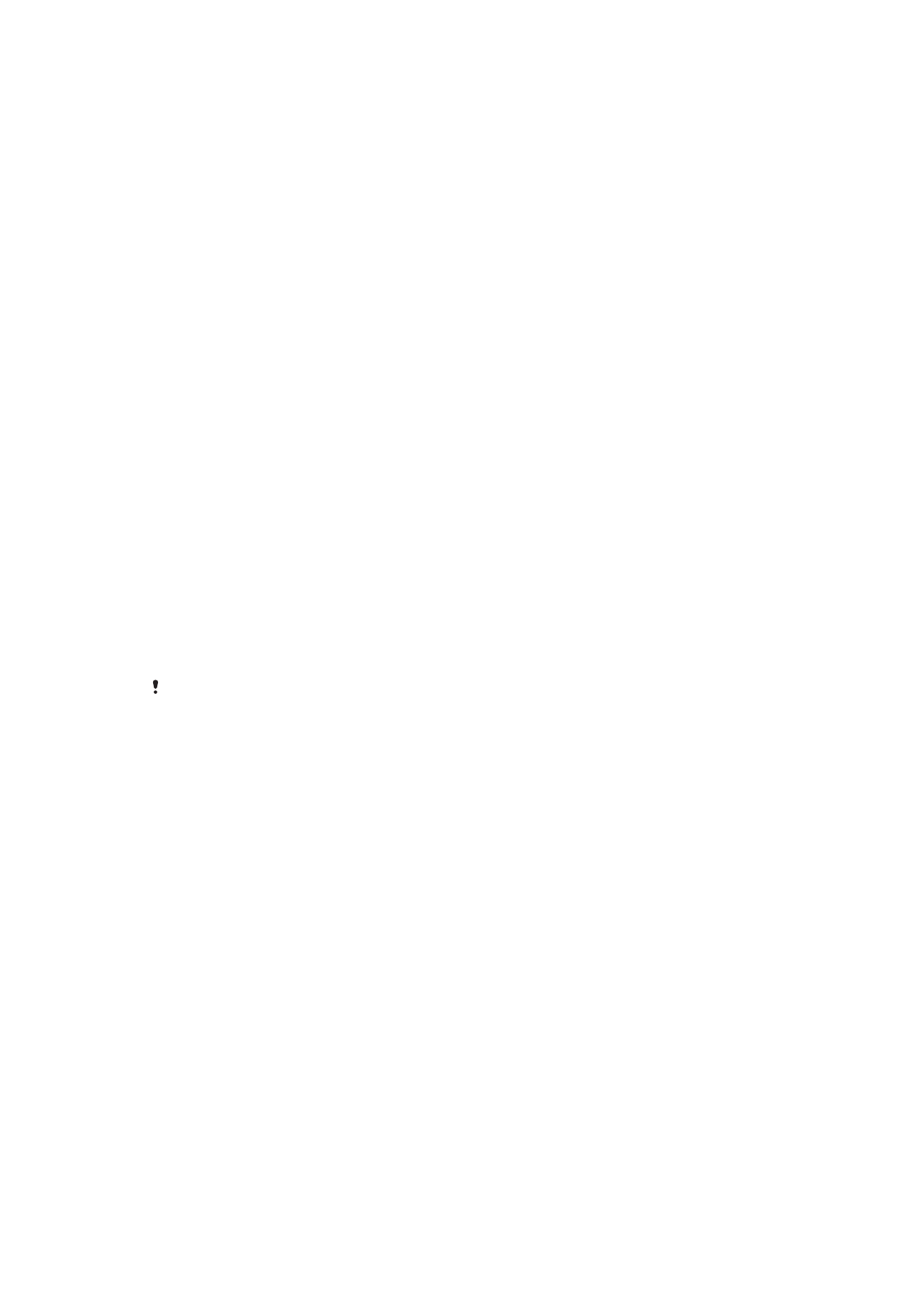
Tallennustila ja muisti
Laitteessa on useita tallennustila- ja muistivaihtoehtoja.
•
Sisäistä muistia on noin
16 Gt, ja siihen tallennetaan ladattu tai siirretty sisältö sekä
henkilökohtaiset asetukset ja tiedot. Joitain esimerkkejä sisäiseen muistiin tallennetuista
tiedoista ovat hälytys-, äänenvoimakkuus- ja kieliasetukset, sähköpostit, kirjanmerkit,
kalenteritapahtumat, valokuvat ja musiikki.
•
Saat lisää tallennuskapasiteettia aina
128 gigatavuun asti, jos hankit siirrettävän
muistikortin. Mediatiedostoja ja joitain sovelluksia (sekä niihin liittyviä tietoja) voidaan
39
Tämä on julkaisun Internet-versio. © Tulostus sallittu vain yksityiskäyttöön.
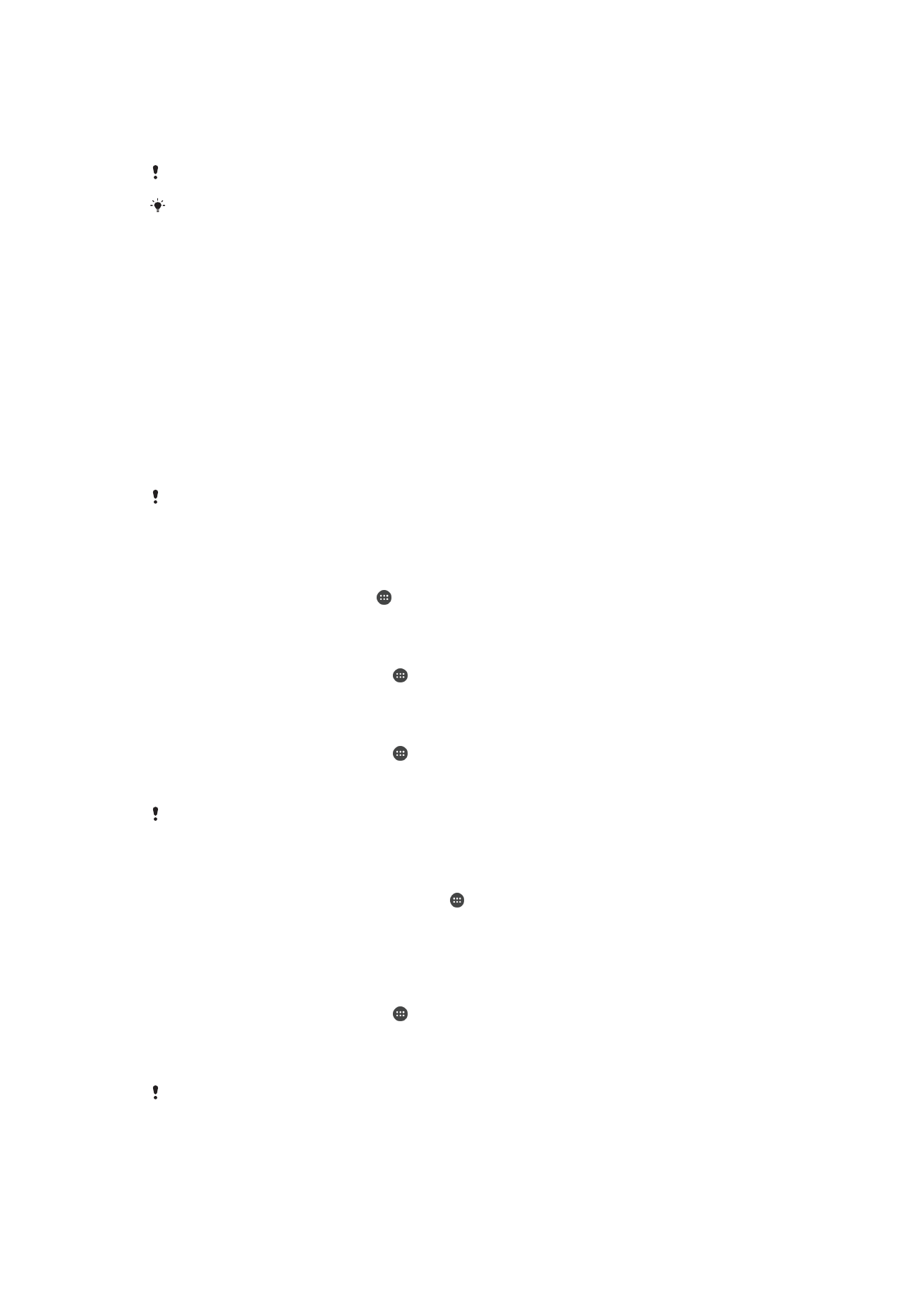
siirtää tämäntyyppiseen muistiin sisäisen muistin vapauttamiseksi. Jotkut sovellukset,
kuten kamerasovellus, voivat tallentaa tietoja suoraan muistikortille.
•
Dynaamisen muistin (RAM) koko on noin
1.5 Gt, eikä sitä voi käyttää tallennustilana.
RAM-muistia tarvitaan käynnissä olevien sovellusten ja käyttöjärjestelmän käyttöön.
Muistikortti pitää ehkä hankkia erikseen.
Voit lukea lisätietoja Android-laitteiden muistikäytöstä lataamalla laitettasi käsittelevän White
Paper -artikkelin osoitteesta
www.sonymobile.com/support/
.
Muistin suorituskyvyn parantaminen
Laitteen muisti täyttyy normaalin käytön seurauksena. Jos laite alkaa hidastua tai
sovellukset sammuvat yhtäkkiä, harkitse seuraavia toimia:
•
Pidä aina vähintään
500 Mt sisäistä tallennustilaa vapaana ja vähintään 100 Mt RAM-
muistia vapaana.
•
Sulje käynnissä olevat sovellukset, joita et käytä.
•
Tyhjennä kaikkien sovellusten välimuisti.
•
Poista sellaisten ladattujen sovellusten asennus, joita et käytä.
•
Siirrä sovelluksia muistikorttiin, jos sisäinen muisti on täynnä.
•
Siirrä valokuvat, videot ja musiikki sisäisestä muistista muistikorttiin.
•
Jos laitteesi ei voi lukea muistikortin sisältöä, kortti on ehkä alustettava uudelleen.
Huomaa, että kaikki kortin sisältö poistetaan alustamisen yhteydessä.
Jos käytät laitetta, jolla on useita käyttäjiä, sinun on kirjauduttava sisään omistajana eli
ensisijaisena käyttäjänä, jotta voit tehdä tiettyjä toimenpiteitä, kuten siirtää tietoja muistikortille
ja alustaa muistikortin.
Muistitilan näyttäminen
1
Avaa Aloitusnäyttö ja napauta .
2
Etsi ja napauta
Asetukset > Tallennustila.
Vapaan ja käytetyn RAM-muistin näyttäminen
1
Kohdasta Aloitusnäyttö napauta .
2
Paikanna ja napauta
Asetukset > Sovellukset.
Kaikkien sovellusten välimuistin tyhjentäminen
1
Kohdasta Aloitusnäyttö napauta .
2
Paikanna ja napauta
Asetukset > Tallennustila.
3
Napauta
Sisäinen muisti > Välimuistitiedot > OK.
Kun tyhjennät välimuistin, et menetä mitään tärkeitä tietoja tai asetuksia.
Mediatiedostojen siirtäminen muistikorttiin
1
Varmista, että laitteeseen on asetettu muistikortti.
2
Kun näkyvissä on Aloitusnäyttö, napauta .
3
Etsi
Asetukset > Tallennustila > Siirrä tiedot SD-kortille ja napauta sitä.
4
Merkitse ne tiedostotyypit, jotka haluat siirtää muistikorttiin.
5
Napauta
Siirrä.
Sovellusten siirtäminen muistikortille
1
Kohdasta Aloitusnäyttö napauta .
2
Paikanna ja napauta
Asetukset > Sovellukset.
3
Valitse siirrettävä sovellus, napauta
Tallennustila ja napauta sitten kohdassa
Käytetty tila
Vaihda > SD-kortti > Siirrä.
Joitain sovelluksia ei voi siirtää muistikortille.
40
Tämä on julkaisun Internet-versio. © Tulostus sallittu vain yksityiskäyttöön.
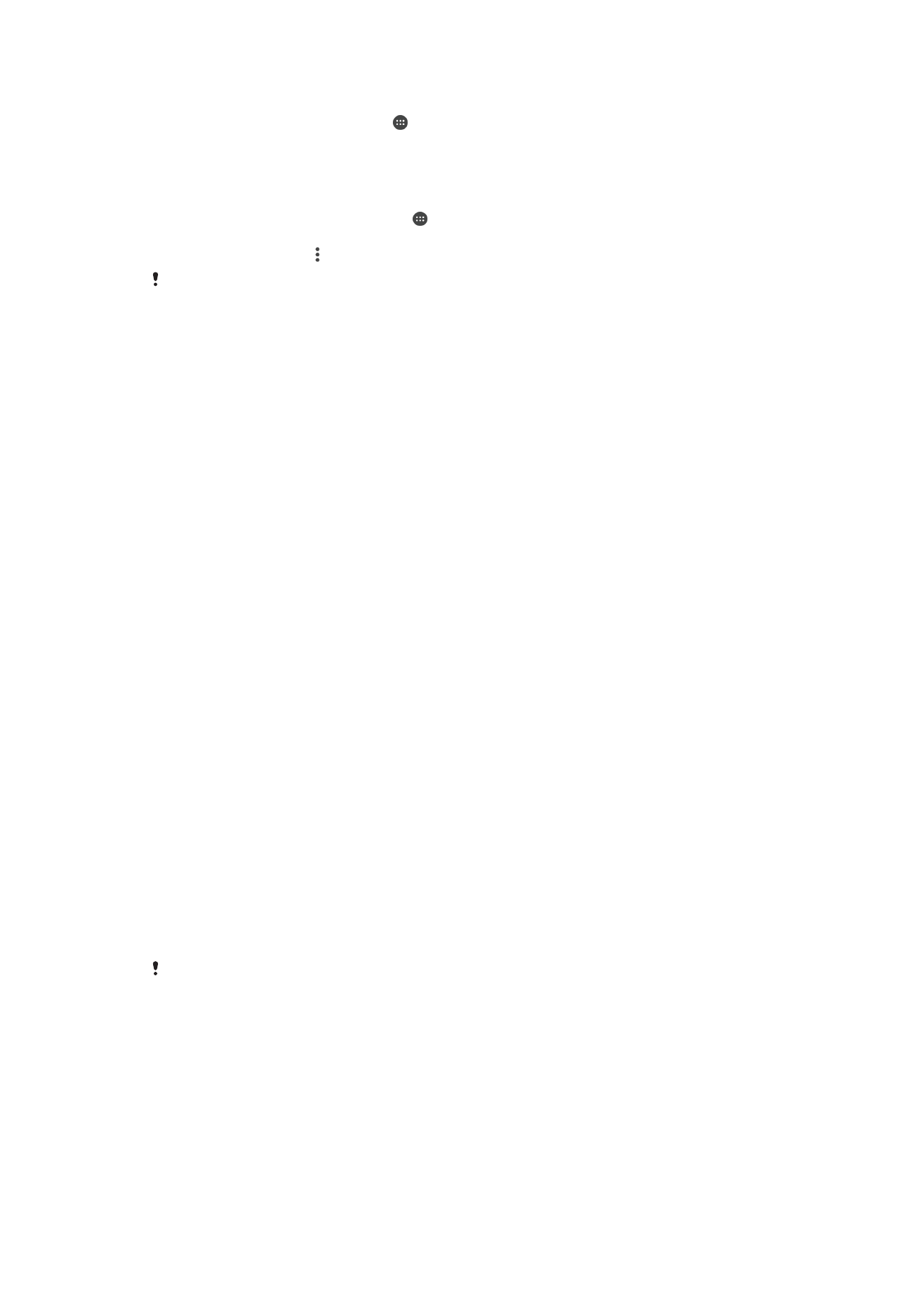
Sovellusten ja palveluiden pysäyttäminen
1
Kohdasta Aloitusnäyttö napauta .
2
Paikanna ja napauta
Asetukset > Sovellukset.
3
Valitse sovellus tai palvelu ja napauta sitten
PAKOTA LOPETUS > OK.
Muistikortin alustaminen
1
Kun Aloitusnäyttö on auki, napauta .
2
Etsi ja napauta
Asetukset > Tallennustila.
3
Napauta
SD-kortti > > Asetukset > Alusta > Poista tiedot ja alusta.
Kaikki muistikortin sisältö poistetaan alustamisen yhteydessä. Muista varmuuskopioida kaikki
haluamasi tiedot ennen muistikortin alustamista. Voit varmuuskopioida sisältöä kopioimalla sitä
tietokoneeseen. Lisätietoja on kohdassa
Tiedostojen hallinta tietokoneella
sivulla 39.